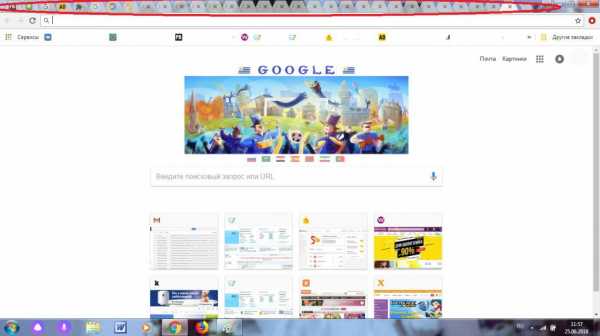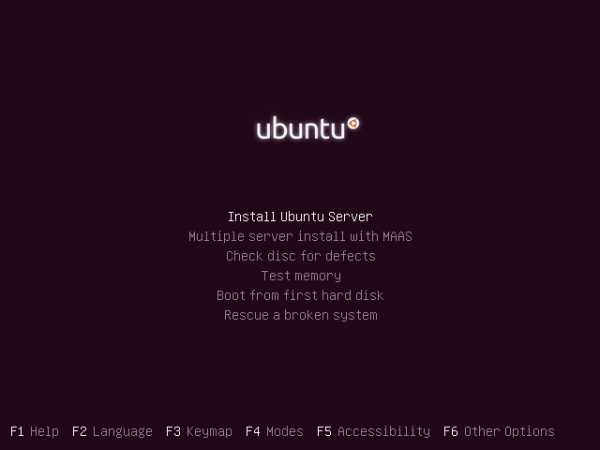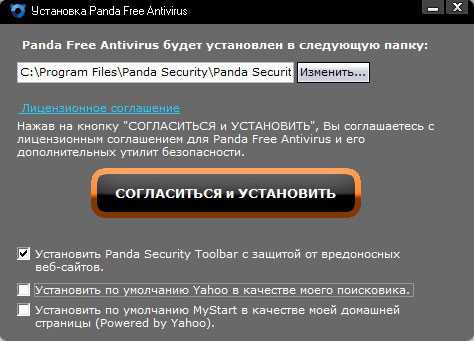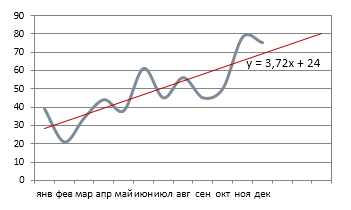Почему компьютер шумит и что с этим делать. Шумит компьютер что делать
Что делать, если шумит компьютер
Любой пользователь ПК периодически сталкивается с проблемой шума из компьютера. Звук не только раздражает, но и свидетельствует о неисправности внутри системного блока и о возможном износе деталей. Решать проблему необходимо немедленно, так как производительность будет снижаться, и ситуация может усугубиться. Если гарантия от магазина уже истекла, попробуйте разобраться с вопросом самостоятельно.
Причины появления шума и способы их решения
- Если компьютер начинает шуметь сразу после включения, не прекращая, то, вероятно, проблема в вентиляторе. Их в системном блоке несколько, — определите, от какого исходит звук, после – аккуратно снимите, прочистите, и, поменяйте термопасту. По возможности смените старые кулеры на новые — с шарикоподшипниками, — при регулярной чистке они работают бесшумно долгое время и без сбоев.
Внимание! В блоке питания продолжает сохраняться разряд после обесточивания. Не рекомендуется снимать вентилятор без соответствующего опыта.
- Если работа сопровождается скрежетом и треском и усиливается во время копирования и обработки файлов, то неправильно функционирует жесткий диск. Программой (напр. Victoria) проверьте битые сектора, при подтверждении опасений – не затягивайте, так как при сильном повреждении можно безвозвратно утратить все файлы. В этом случае лучше обратиться в сервисную службу и заменить жесткий диск. Обратите внимание на проверенные качественные модели, так как дешевые и старые могут начать потрескивать сразу после покупки.
Нет возможности купить новый диск HDD или более современный SSD?
Используя прокладки, закрепите диск, чтобы избежать лишних вибраций. Установите программу quietHDD и в настройках снизьте скорость считывающей головки, поставьте программу на автозапуск при включении. Эти меры снизят риск полного повреждения диска.

- Пыль – одна из наиболее частых причин возникновения посторонних звуков. Скопившись на лопастях кулера, мешает свободному вращению, вызывая трения вентилятора об корпус. После разборки системного блока очистьте вентиляторы от пыли сухой салфеткой, при необходимости поменяйте термопасту, проверьте прочность осей. Обратите внимание на систему охлаждения видеокарты, чаще всего ее кулеры являются причиной шума. Проверьте провода – не задевает ли один из них лопасти вентилятора.
Не рекомендуется производить очистку пылесосом, несмотря на то, что это очень удобный способ. Есть опасность появления статических разрядов от материнской платы или видеокарты.
- Низкое качество оптического привода также даст о себе знать в виде шума при попытке загрузить диск в дисковод. Подобные случаи возникают нечасто, и, к сожалению, не подвергаются ремонту, даже в сервисных центрах. Вместо замены дисковода можно использовать более современный метод – использование флэш-накопителей, с гораздо большей ёмкостью, чем у диска, и компактным размером.
- При разборке компьютера обратите внимание, не повреждена ли материнская плата или другие детали, возможно, мешает нормальному функционированию мусор, или неправильное крепление деталей, затяните все болты, проверьте наличие шумоподавляющих прокладок.
В случае если ни один из предпринятых советов не помог – незамедлительно обращайтесь к профессионалам.
Любую проблему легче предотвратить.
Следующие действия помогут Вам никогда не слышать шум при работе за компьютером:
- смените корпус системного блока, при покупке выбирайте с шумоподавляющими свойствами, и обратите внимание на наличие прорезиненных ножек;
- приобретение новый системы охлаждения – самый надежный и дорогой (около 500 у.е.) способ навсегда забыть про шум;
- смените кулеры, — в настоящее время представлен огромный выбор, одна из новых функций – настройка мощности и скорости вращения;
- регулярная чистка компьютера обеспечит долговечность всей системы, и избавит Вас в будущем от проблем, связанных с шумом.
Один из самых простых способов очистки компьютера от пыли сегодня — это чистка сжатым воздухом.

В компьютерных магазинах можно приобрести специальные баллончики с длинным наконечником, накачанные специальной воздушной смесью. Стоят они сравнительно не дорого. С помощью данного ср-ва Вы с легкостью избавитесь от пыли в труднодоступных местах. Единственный минус — пыль, выдуваемая из компа, попадает в помещение. Для аллергиков это не очень приятно.
Я же использую всегда жесткий метод: Разбираю компьютер «до винтика» и промываю все не промокаемые детали в теплой воде, высушиваю все феном, и готово. Опасно конечно, зато компьютер как будто только купил))). Конечно я не рекомендую этого Вам делать.
Старайтесь следовать этим советам, бережно относитесь к компьютеру, и он будет радовать Вас своей работой еще долгие годы.
Если не открывается Флешка, удаленная помощь в компьютере с программой TeamViewer, Сделать скриншот экрана компьютера с помощью программы Яндекс.Диск.
Оцените, пожалуйста, статью:
jtechnology.ru
Как сделать компьютер тише. Бесшумный компьютер
Шум компьютера утомляет и мешает сосредоточиться. Даже если вы привыкли к монотонному шуму, то возможно он будет докучать другим членам вашей семьи. Сделать компьютер бесшумным практически невозможно, но мы расскажем о том, как уменьшить шум вентиляторов, снизить вибрацию и свести на нет посторонние звуки в системном блоке.

Предисловие
Прежде, чем рассказать о причинах шума, дадим два совета касаемо размещения и ухода за ПК:
1. Не держите компьютер в жарком месте. Например, возле батареи, нагревателя или под прямым солнечным светом. В душном помещении охладительная система будет вынуждена работать на максимальных оборотах, что будет порождать шум.
2. Регулярно проводите чистку системного блока от пыли. И самое главное, о чём редко говорят, следите за чистотой в помещении. Тогда заниматься чисткой придётся реже.
Источники шума в компьютере и советы по их устранению
Перечислим возможные источники шума в порядке убывания: от наиболее ощутимых к менее значительным.
Кулер процессора

Как правило, это самый главный нарушитель тишины. Если процессорный вентилятор загудел, не нужно пытаться его починить. После неудачного ремонта он может и вовсе остановиться. При этом процессор перегреется и может выйти из строя.
Во многих системных блоках кулеры на процессорах гудят не потому, что они вышли из строя, а из-за низкого качества. Такие шумят с момента покупки и, как правило, плохо охлаждают.
При выборе кулера CPU экономить точно не стоит. Следует приобрести вентилятор от серьёзных производителей. Мы рекомендуем Zalman. Купив качественный кулер с хорошим радиатором, вы потратите больше денег, но зато получите надёжность и тишину взамен.
Из нашей практики можем сказать, что после замены дешёвых кулеров с радиаторами на высококачественные температура процессора в состоянии простоя часто снижалась с 60-65 до 30-35 градусов Цельсия.
Кулер видеокарты

Заменить кулер на видеоадаптере бывает проблематично, если он фирменный (нестандартный). Здесь придётся подбирать максимально подходящий по габаритам и вкручивать его в старый радиатор. В продаже есть универсальные кулеры с комплектом крепежа разных размеров.
Если вы установили кулер на видеокарту, где его раньше не было (silencer) и подсоединили к разъёму питания на материнской плате, то можно понизить его обороты с помощью резистора или замены провода 12V на 5V.
Переходник с резистором для понижения оборотов кулера
Блок питания

Не смотря на то, что практически во всех моделях применяются 120-милиметровые вентиляторы (которые считаются более тихими, нежели 80 мм), блоки питания по фактору шума тоже варьируются в очень широких пределах. Одними из самых тихих и качественных считаются изделия Chieftec, Thermaltake, AeroCool. Но перед покупкой БП мы советуем внимательно изучить его технические характеристики и уточнить заявленный уровень шума в децибелах.
Дополнительное охлаждение корпуса — вдув или выдув
В дешёвых корпусах выдувной вентилятор может быть самым громким среди всех. И самое обидное, что от него часто больше раздражающих звуков, чем пользы. Если циркуляция воздуха в некачественном китайском корпусе происходит «как попало», то дополнительные кулеры ситуацию не особо исправят. Советуем отключить дополнительное охлаждение корпуса, сравнить разницу температур узлов до и после, и определиться, нужно ли это конкретно вашему системнику.
Дребезжание и вибрация
Дребезжать могут как сам корпус, так и радиаторы. В дешёвых корпусах тонкие кривые стенки и часто они неплотно прилегают. Лучше всего конечно же приобрести качественный корпус. Но если вы не хотите тратиться, можно попробовать решить проблему путём доработки «ящика». Осмотрите системный блок и попытайтесь выяснить источник дребезжания. Если дребезжит боковая крышка с тыльной стороны материнской платы, приклейте к ней подкладку из поролона или каучука.
Бывает также, что весь корпус вибрирует. Причиной часто бывает разбалансированный вентилятор процессора. Такого товарища нужно без вариантов заменить.
Охлаждение чипсета материнской платы

Универсальный вентилятор Titan для установки на чипсет или видеокарту
Вентилятор чипсета обычно не издаёт большого шума, за исключением ситуации, когда он вышел из строя. Здесь — та же мораль: если кулер выработал свой ресурс, то его лучше заменить. Смазка не принесет долгосрочного результата. Вы только угробите драгоценное время, но через несколько недель снова услышите этот ужасный рёв и треск.
Жёсткий диск

Шум винчестера не очень громкий, но раздражать способен не меньше. Наилучший вариант решения этой неприятности — это установка SSD. В нём нет механики и поэтому он работает бесшумно. В качестве бонуса вы получите ощутимое улучшение отклика системы. Так что в этом пункте, решение предельно простое. Были бы деньги на покупку твердотельного накопителя.
Если этот вариант вам не подходит, установите резиновые прокладки между крепежными болтами и корзиной корпуса. Сразу отметим, что обычно они не способны убрать резонанс полностью.
Ещё можно выкрутить жёсткий диск из корзины и положить на мягкую основу. Здесь важно, чтобы её материал и форма позволяли циркулировать воздуху под накопителем. В общем, это специфический бюджетный вариант. Но так можно устранить проблему резонанса от механики HDD по всему корпусу.
DVD+-RW / Bluray

Про привод оптических дисков упомянем сугубо символически. Во-первых, их уже довольно редко используют. А во-вторых, если дисковод работает, то не постоянно. Так что это наверняка не является такой уж проблемой. Тут можно посоветовать использовать флешки. Будет и тише, и быстрее.
Надеемся, эти советы помогут вам снизить уровень шума вентиляторов и свести на нет посторонние звуки в ПК.
compfixer.info
Почему компьютер шумит и что с этим делать. Компьютер и здоровье
Почему компьютер шумит и что с этим делать
Об отрицательном воздействии шумов на организм человека известно давно. В современном мире существует много источников звука, влияющих на человека не лучшим образом. Это шум улицы, навязчивая реклама, разговоры коллег в офисе, звук телевизора, гул принтера, звонки телефона и т. д. Для пользователей компьютеров к этому списку добавляется еще и шум, издаваемый системным блоком.
Звуковое оформление рабочего места важно для эффективной длительной работы. Хорошо, если шум заглушает спокойная музыка, однако включить ее не всегда возможно.
При использовании компьютера для просмотра фильмов или прослушивания музыки шума системного блока можно не ощущать, однако если компьютер является рабочим инструментом, а сама деятельность требует тишины, то этот шум сложно не заметить. убедиться в его наличии просто – нужно выключить все другие источники звука, и гудение станет отчетливым. Кажется, что это не страшно – шум не очень сильный. Однако такой длительно повторяющийся звук отрицательно влияет на здоровье человека.
Негативные последствия для здоровья и психики человека от техногенных шумов и вибраций компьютера уже доказаны. Компьютер обычно включен не час–два, а 10 и более часов, то есть человек работает при постоянном шумовом фоне, методов противостояния которому крайне мало. Если работа требует внимания, то смесь шумов (гула компьютера, радио, разговоров коллег) может действовать раздражающе. Это проявляется не сразу, однако рано или поздно человек может начать чувствовать повышенное утомление по окончании рабочего дня. Ярким примером такого отрицательного влияния является потеря общего тонуса, сонливость и головные боли по вечерам, появление которых объясняют магнитными бурями или плохой экологией.
Во избежание подобных проблем нужно в первую очередь оградить себя от источников внешнего шума, а также попытаться уменьшить звук работающего компьютера.
В обычном компьютере есть много компонентов, издающих звук. Главными источниками шума являются моторы и вращающиеся детали. Шумят винчестеры, особенно в устаревших моделях, блок питания, вентилятор.
Частично шум является следствием низкочастотной вибрации, которая возникает из–за плохого крепления жестких дисков и вентиляторов в корпусе системного блока. Эти составляющие могут шуметь не только из–за крепления, но и по причине неверной установки системного блока. Издавать звук может также блок питания и головки винчестера при считывании или записи данных.
Шумят не только устаревшие компьютеры, а практически все. Более того, часто современные компьютеры шумят сильнее. Это объясняется их быстродействием, как результат, более сильным нагреванием и, как следствие, необходимостью большего охлаждения.
Чем выше быстродействие процессоров, жестких дисков и видеокарт, тем больше они выделяют тепла и тем сильнее нуждаются в охлаждении, которое предполагает шум, так как пока наиболее популярным способом охлаждения является обычный вентилятор.
С этим можно смириться и попытаться заглушить естественный шум компьютера, например надев наушники, однако с компьютерным шумом можно и нужно бороться.
Для начала следует устранить глобальные факторы, которые могут свести на нет борьбу с шумом. Это тесный и маленький корпус, малое количество вентиляционных отверстий и пыльное помещение.
устранение последнего фактора является задачей, важной не только в борьбе с шумом, но и в обеспечении общей атмосферы рабочего места. После решения проблемы запыленности можно обратить внимание на специальные аппаратные решения и хитрости, направленные на уменьшение шумового фона компьютера. Их можно применять как по отдельности, так и в комплексе.
Вот основные способы снижения шумового воздействия.
Звукопоглощающий корпус. О возможном будущем шуме следует задуматься еще при покупке компьютера. В магазине следует включить компьютер и послушать, насколько сильно он шумит. Возможно, стоит попросить продавца выбрать более тихий вариант. Здесь же нужно обратить внимание на достаточное количество широких вентиляционных отверстий на корпусе системного блока.
устанавливая компьютер, необходимо побеспокоиться о том, чтобы вентиляционные отверстия не были закрыты, например, стеной или источником бесперебойного питания. Доступ к ним должен быть открыт, чтобы воздух мог свободно циркулировать.
В корпусе находится много элементов, которые сами по себе являются источниками вибрации и шума, поэтому нужно не только закрепить все компоненты компьютера, но и обеспечить надежную фиксацию самого корпуса.
Со временем в корпусе могут расшататься винты и крепления, что приведет к дополнительному звуку. Решая проблему шумного компьютера, стоит проверить заглушки дисководов, крепления блока питания, жесткого диска и внешних приводов (CD, DVD). Все фиксирующие винты должны быть туго закручены.
Для решения проблемы шума иногда просто бывает достаточно, открыв корпус, подкрутить винты движущихся деталей– блока питания, дисководов, материнской платы и вентиляторов.
Звукоизолирующая прокладка. Решением в борьбе с шумом могут стать специальные звукопоглощающие прокладки. Они размещаются под системным блоком и препятствуют вибрации корпуса. Еще существуют так называемые звукозащитные экраны, отделяющие рабочее место пользователя от системного блока. Можно также использовать прокладку из звукопоглощающей пены, устанавливаемую внутри корпуса (рис. 2.1). Такая защита заглушает всевозможные звуки, однако может затруднять отвод наружу тепла. Можно также установить внутри корпуса специальную звукоизолирующую поролоновую прокладку, предварительно вырезав ее по размеру внутренней поверхности стенки корпуса. Однако и такое решение негативно влияет на общее охлаждение.

Рис. 2.1. Звукоизолирующая прокладка для винчестера
Частично убрать шум винчестера можно, поставив резиновые шайбы между самим винчестером и креплением.
Существует также специальная изолирующая оболочка. Ее можно установить в пятидюймовый отсек, и она значительно уменьшит шум от винчестера. Она может быть оснащена несколькими вентиляторами, предназначенными для лучшего охлаждения.
Хорошим решением являются антишумовые компьютерные наборы, куда входят винты с пластиковыми или резиновыми шайбами, которые изолируют вентиляторы, винчестеры и другие источники вибрации от корпуса (рис. 2.2).
Тихий блок питания. Одним из главных источников компьютерного шума является блок питания, так как для его работы используются мощные встроенные вентиляторы. Одним из путей снижения шума может стать замена блока питания более тихим.
Существуют также усложненные варианты блоков питания – модели с термодатчиками. В них используются вентиляторы, которые вращаются быстрее или медленнее в зависимости от температуры внутри корпуса. Однако в этом случае стоит обратить внимание на то, чтобы мощность вентилятора соответствовала нужному уровню охлаждения, иначе возможен обратный эффект – недостаточное охлаждение компьютера, его перегрев и последующий выход из строя.
Рис. 2.2. Антишумовой набор
Тихие вентиляторы. В современных компьютерах размещено сразу несколько вентиляторов с целью обеспечения максимального охлаждения его компонентов. Вентиляторы внутри компьютера делятся на корпусные и кулеры и отличаются внешним видом и габаритами.
Кулеры устанавливаются на отдельные компоненты компьютера – чипсеты материнских плат, процессор и другие устройства. Однако большое количество кулеров увеличивает общий уровень шума.
На любом вентиляторе – корпусном или кулере – установлен мотор, который может давать сильную вибрацию и характерный стук. При появлении такого стука в системном блоке нужно смазать его мотор, и шум исчезнет или значительно уменьшится.
Вентилятор может также разбалансироваться. Происходит это из–за неравномерного износа мотора, вследствие чего меняется форма отверстия вентилятора (с круглой на овальную) и он начинает стучать. В данном случае лучше купить новый вентилятор, так как отремонтировать старый в домашних условиях нельзя. При покупке нового вентилятора проверьте его; если он тоже стучит, требуйте замену.
Еще один способ справиться с шумами – использовать два вентилятора вместо одного. Можно также установить вентилятор большего размера, который на меньших оборотах будет способен обработать столько же воздуха, сколько маленький на больших оборотах.
Общий уровень шума могут также снизить вентиляторы охлаждения корпуса специальной конструкции, оснащенные системой термостатического контроля. В режиме простоя компьютер выделяет гораздо меньше тепла, чем при активной работе. В этом случае кулеры не должны работать на максимальной мощности. Вентиляторы с термостатическим управлением снабжены температурными датчиками: когда температура внутри корпуса падает, вращение вентилятора замедляется.
Нейтрализация пыли. Пыль является источником шума вентилятора – он начинает вращаться медленнее. Она может неравномерно оседать на лопастях и привести к его разбалансировке и стуку, поэтому вентилятор необходимо чистить – продувать внутри корпуса сжатым воздухом или специальным пылесосом.
CD/DVD–приводы. Особенно сильно шумят приводы CD и DVD. В этом случае решение одно – специальный корпус с дверцей или шторкой.
Если, несмотря на предпринятые меры, компьютер все равно шумит, можно попробовать переставить его в другое место, так как иногда вибрация корпуса может вызывать ответную вибрацию стола.
Лучше всего поставить компьютер на что–то мягкое – ковер или поролон.
Поделитесь на страничкеСледующая глава >
it.wikireading.ru
Что делать, если шумит компьютер
Привет. Вспомнил сегодня, что компьютеры имеют такое нехорошее свойство, как издавать разные неприятные, настораживающее, а иногда и раздражающее звуки. Поэтому сегодня я постараюсь Вам рассказать, о том откуда и почему могут появляться эти звуки и как их устранить.

Если шумит компьютер, не ноутбук, а персональный, что скорее всего то шумит системный блок.
Но был у меня раньше монитор, в котором был встроенный вентилятор, вот он то действительно шумел, нет даже не шумел, он гудел :). А я все боялся его отключить, что бы монитор не сгорел, вот такая грустная история, но давайте вернемся к шуму, который исходит непосредственно с системного блока.Для начала давайте разберемся, что может шуметь, свистеть, гудеть в системном блоке.
1. Вентиляторы (кулеры). В современном компьютере их не мало. Как минимум один на процессоре, второй на блоке питания и скорее всего еще один на видеокарте. Конечно же все они крутятся и издают небольшой шум, это вполне нормально. Но мы сегодня говорим о странных и не естественных звуках. Такие звуки эти вентиляторы могут издавать, тогда, когда они все в пыли, либо когда они ломаются, еще может смазка стереться.
2. Сам корпус и комплектующие в нем. Видел я один компьютер, который очень пищал, после того как его рухнуть он переставал. Это говорит о том, что где-то что-то отошло, открутилось короче, а компьютер когда работает конечно же немного вибрирует, вот оно и свистит.
3. Жесткий диск. Что бы определить, откуда идет странный шум, нужно отключить вентиляторы, и если выяснится что этот неприятный шум идет из жесткого диска, то это плохо, как как скорее всего скоро он совсем выйдет из строя. Спасайте информацию пока не поздно, точно сказать конечно же не могу, но лучше перестраховаться.
4. Привод CD/DVD дисков, правда шумит он только когда в нем диск стоит, так что на него внимания можно и не обращать.
Шумит компьютер? Решаем проблему.
Давайте теперь рассмотрим вариант как решить проблемы с шумом компьютера.
1. Если шумят вентиляторы, то здесь все очень просто, либо просто можно почистить вентиляторы от пыли, либо смазать их специальной смазкой смазкой, либо просто заменить их. Обычно если компьютер не очень старый, то простая чистка от пыли спасет вас от шума. Только будьте осторожны, проводите чистку осторожно.
2. Если Вы устранили проблемы с вентиляторами или просто отключили их, а шум остался, то скорее всего, что дело в корпусе или комплектующих. Нет, они не ломаются, наверное что-то открутилось. Просто возьмите отвертку и проверьте все болтики, по зажимайте их хорошенько.
3. С жестким диском я думаю все ясно. Обычно он издает противный свистящий звук, обычно это происходит в старых жестких дисках, которые уже отработали свое. И я советую Вам его заменить.
Из всех этих советов, Вам скорее всего понадобится только чистка компьютера, знаю по своему компьютеру, что после чистки вентиляторов он работает намного тише и конечно же охлаждается намного лучше, что очень хорошо. Удачи!
Понравился наш сайт? Присоединяйтесь или подпишитесь (на почту будут приходить уведомления о новых темах) на наш канал в МирТесен!
nig.mirtesen.ru